Come nascondere automaticamente la barra delle applicazioni di Windows

Ogni spazio del monitor è prezioso, in particolare lo spazio verticale. Ma in Windows 10, la barra delle applicazioni abbastanza grande occupa spazio anche quando non ne hai bisogno.
È facile nascondere la barra delle applicazioni quando non è in uso. Innanzitutto, fare clic con il pulsante destro del mouse su un punto vuoto sulla barra delle applicazioni. Verrà visualizzato un menu.
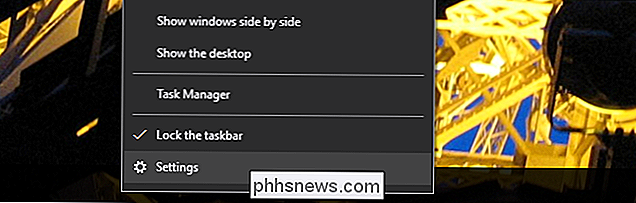
Fare clic sull'opzione in basso, "Impostazioni". (Se si utilizza una versione precedente di Windows, potrebbe essere necessario fare clic su "Preferenze" invece, più su quello di seguito.) Il pannello appropriato in Le impostazioni si apriranno.
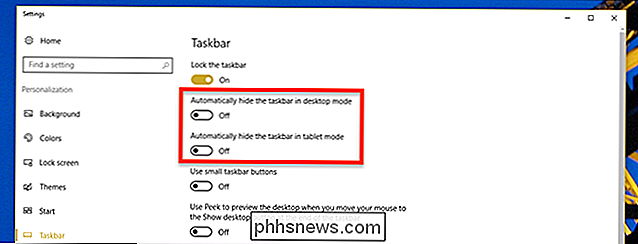
Vedrai due opzioni: nascondere la barra delle applicazioni in modalità desktop e nascondere la barra delle applicazioni in modalità tablet. Attiva una o entrambe queste opzioni. Se si sceglie di nascondere la barra delle applicazioni in modalità desktop, verrà visualizzata solo se si sposta il mouse nella parte inferiore dello schermo. In questo modo:

Se il tuo dispositivo Windows 10 è un tablet rimovibile, potresti anche voler abilitare l'occultamento della barra delle applicazioni in modalità tablet. Quando lo fai, la barra delle applicazioni verrà visualizzata solo quando scorri verso l'alto dalla parte inferiore dello schermo.
Se utilizzi Windows 7 o 8, questa procedura potrebbe sembrare leggermente diversa. Quando fai clic con il tasto destro sulla barra delle applicazioni, vedrai una finestra simile a questa:
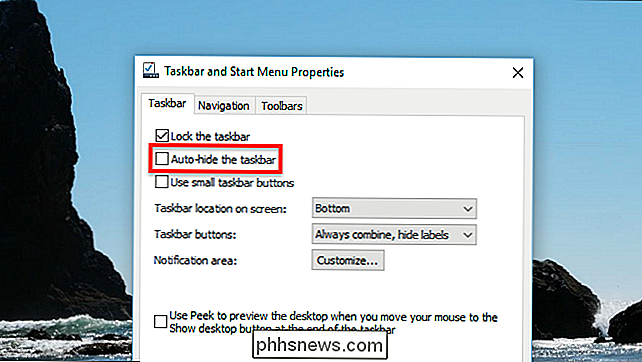
Seleziona "Nascondi automaticamente la barra delle applicazioni" e il gioco è fatto! La barra delle applicazioni verrà ora nascosta finché non si sposta il mouse nella parte inferiore dello schermo, come illustrato di seguito.
Se la barra delle applicazioni non si nasconde in modo coerente, ecco alcuni suggerimenti per il fissaggio quando la barra delle applicazioni non si nasconde automaticamente.

Che cos'è il file della pagina di Windows e dovresti disabilitarlo?
Windows utilizza un file di paging per archiviare i dati che non possono essere trattenuti dalla memoria ad accesso casuale del tuo computer quando si riempie . Mentre è possibile modificare le impostazioni del file di paging, Windows può gestire il file di paginone da solo. Il file di pagina di Windows è in qualche modo frainteso.

Come fare una foto per smartphone Come se fosse stata scattata con una reflex digitale
Le fotocamere per smartphone sono arrivate lontano, ma non sono ancora in competizione per una DSLR. Il problema più grande in realtà non è il sensore, ma è l'obiettivo. La maggior parte degli smartphone ha qualcosa di equivalente a un obiettivo 35 mm su una DSLR. Se scatti una foto nello stesso punto con uno smartphone e una reflex con un obiettivo 35mm, le immagini sembreranno abbastanza simili.



